Предпочитаете визуальное руководство? Посмотрите видео ниже. Обратите внимание, что некоторые элементы нашего интерфейса могли измениться с момента создания видео.
Конструктор воронок - это основной визуальный редактор в FunnelFlux.
Здесь вы можете создавать и проектировать все ваши воронки, контролируя логику, которую наши серверы используют для обработки посетителей.
Лучше всего думать о воронке как о блок-схеме принятия решений -- потому что это именно то, чем она является!
Меню конструктора воронок
Вы заметите меню в верхнем левом углу. Здесь вы можете сделать несколько вещей:
- Открыть палитру узлов для просмотра ресурсов вашего аккаунта и перетаскивания узлов
- Получить доступ к генератору ссылок (хотя, как вы увидите позже, проще просто нажать на узел воронки, чтобы сделать это)
- Изменить настройки воронки, такие как имя и расширенные переопределения
- Получить доступ к быстрой статистике для текущей воронки. Это то же самое, что и нажатие на маленький значок статистики в таблице на странице воронок
- Просмотреть отчетность в виде тепловой карты. Это позволяет вам видеть цветовые наложения на ваших узлах, показывающие такие данные, как посещения, ROI и т.д., если вам нравится визуальная отчетность
- Значки с именами – это включит наложения, показывающие полные имена узлов, что полезно, если у вас длинные имена узлов или много похожих, и вы хотите видеть больше деталей
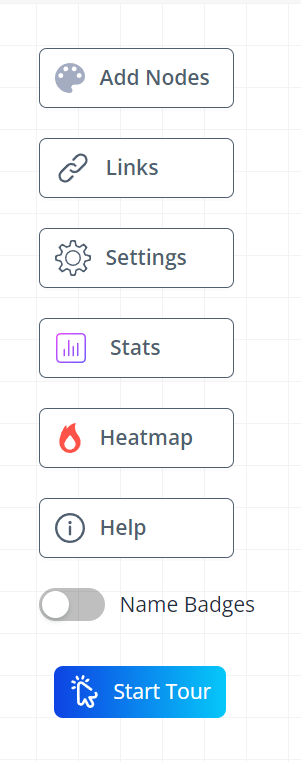
Добавление узлов в воронку
Чтобы начать, вы можете добавлять узлы, либо щелкнув правой кнопкой мыши, вызвав контекстное меню:
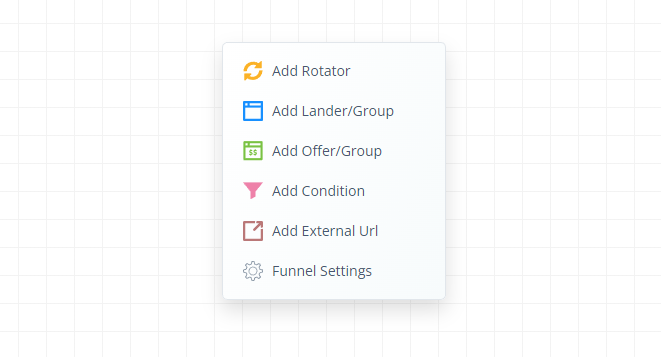
Или вы можете нажать "Добавить узлы" и использовать нашу палитру узлов:
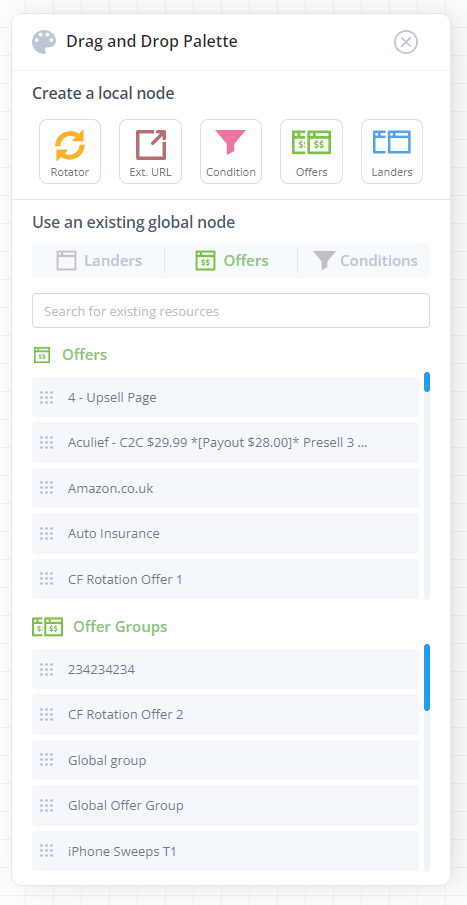
Палитра узлов перечисляет все ваши существующие ресурсы, поэтому вы можете переключаться между лендингами/офферами/условиями и вводить текст для поиска. Затем просто нажмите и перетащите > бросьте эти элементы на холст.
Типы узлов
В настоящее время существует пять типов узлов:
- Ротатор (к слову, узел трафика - это ротатор)
- Внешний URL
- Условие
- Группа офферов
- Группа лендингов
Ротаторы
Их можно использовать сколько угодно раз в воронке для разделения трафика в нескольких направлениях. Вы определяете соединения и процентный вес каждого соединения.
Внешний URL
Это простой узел, который отправляет пользователя на URL. Они не могут иметь исходящих соединений и должны использоваться только если вы хотите перенаправить пользователя на какой-то внешний URL, где у вас нет контроля, например, перенаправление заблокированных пользователей на специальную страницу, исходящие ссылки на сторонние сайты, которые не являются офферами, и т.д.
Условие
Их можно использовать для создания правил того, как вы хотите направлять пользователей.
Каждый "маршрут", который вы создаете, является исходящим соединением, которое должно существовать от условия.
Так что если вы создаете два "маршрута" в узле условия, где у них есть определенные правила, пользователи будут соответствовать этим правилам и в конечном итоге будут отправлены по определенному маршруту.
В конструкторе воронок вам нужно нажать и перетащить от узла условия, чтобы соединить эти маршруты с узлами назначения. У каждого должно быть назначение, так как трекер всегда должен быть в состоянии решить, куда отправить кого-то.
Группы лендингов и офферов
Они по сути одинаковы -- это узлы группы страниц, которые могут содержать одну или несколько страниц внутри.
Если вы хотите провести сплит-тестирование между несколькими офферами, вы можете добавить несколько узлов офферов, каждый с одним оффером внутри, или вы можете добавить один узел группы офферов и внутри его настроек добавить множество страниц. Это зависит от вас!
Внутри этих узлов вы можете установить процент ротации между страницами, а также различные другие опции.
Создание воронки
После создания узлов вам нужно соединить их вместе.
Помните, это блок-схема -- а блок-схема должна иметь линии, нарисованные между элементами, чтобы иметь смысл.
С разорванными соединениями воронка может отказаться сохраняться, или если она сохранена и используется, это может привести к ошибкам с вашими ссылками, ведущими в никуда.
Чтобы создать соединения, наведите курсор на узел. Вы увидите несколько маленьких ручек:
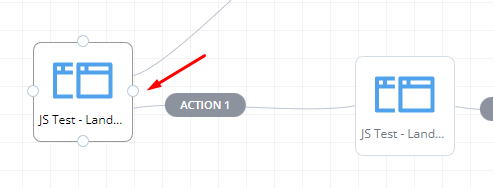
Нажмите и удерживайте одну из ручек, затем перетащите к другому узлу и отпустите. Это создаст соединение от узла A > B.
Обратите внимание, что соединения однонаправленные -- в одну сторону. Когда вы перетаскиваете от A к B, соединение идет от A к B, но не от B к A!
Это соединение будет иметь метку, как Action 1 выше. Вы можете нажать и перетащить, чтобы переместить эту метку, и вы должны быть в состоянии увидеть стрелку для направления этого соединения.
После того, как вы все соединили, вы можете сохранить вашу воронку в любое время, нажав кнопку сохранения:
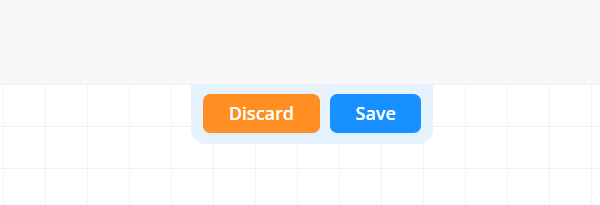
Обратите внимание, что изменения в воронке сохраняются ТОЛЬКО при нажатии этой кнопки.
Когда вы нажимаете на узел страницы, например, > и открывается панель настроек, и вы сохраняете это, вы НЕ применяете эти изменения прямо сейчас.
Это важно, потому что если бы воронка сохранялась при каждом действии, она часто была бы сломана, так как вы находитесь в процессе изменений, и во время этого ссылки для отслеживания могут сломаться. Поэтому она применяет изменения на нашем бэкенде только тогда, когда вы сохраняете полную воронку выше.
Если кнопки сохранения/отмены когда-либо не загораются, просто переместите случайный узел, чтобы активировать их.
Генерация ссылок
Когда вы хотите отправить трафик на вашу воронку, вы делаете это, генерируя ссылки.
Вы можете сгенерировать ссылку, чтобы отправить пользователя в любую точку воронки, хотя обычно вы бы использовали узел трафика.
Нажмите на него > откроются настройки. Отсюда вы можете нажать на ссылки перенаправления и выбрать источник, затем получить ссылку:
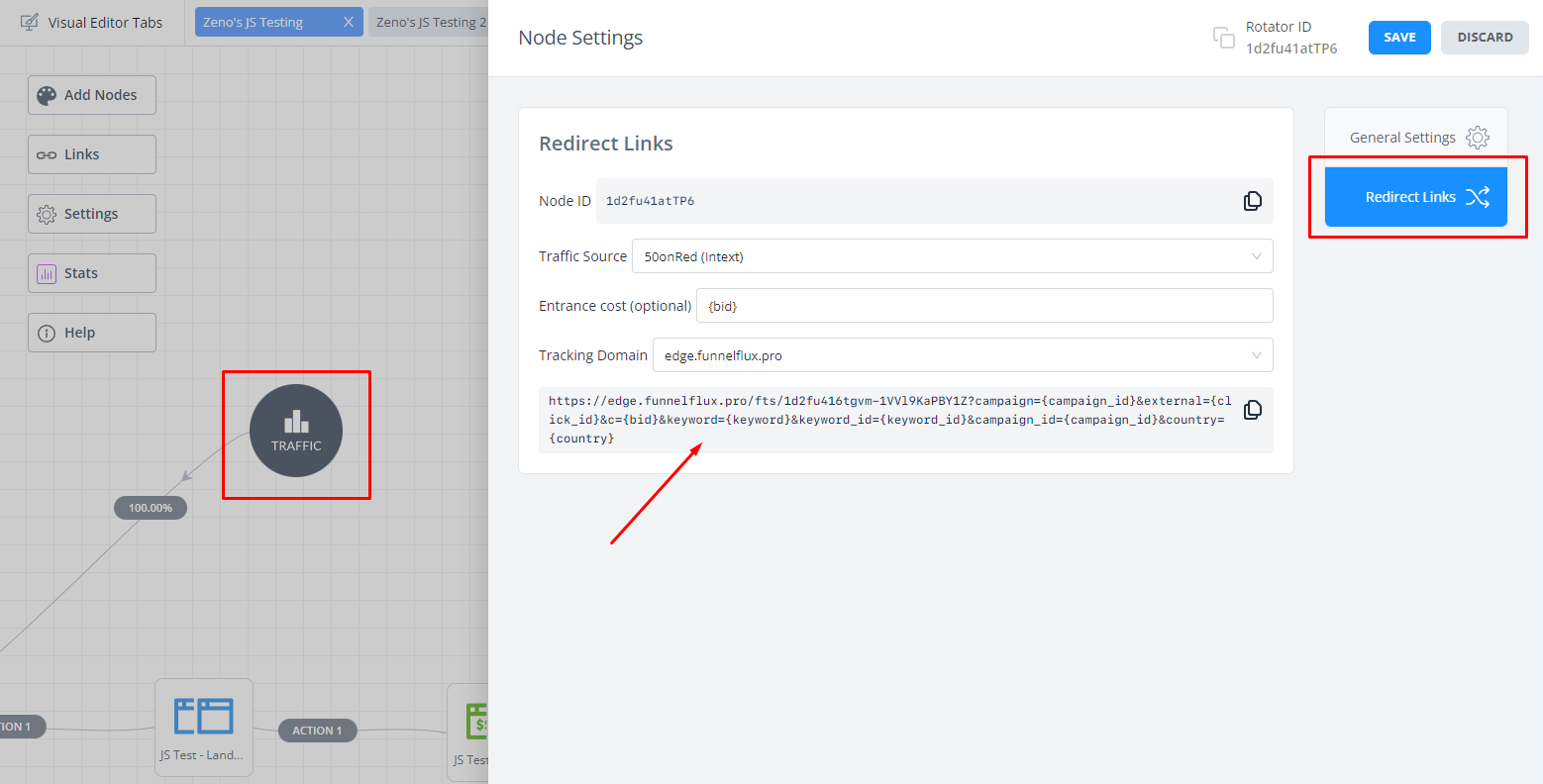
Это Ссылка перенаправления - ссылка, которая идет на наши серверы, трекер затем решает, куда отправить пользователя.
Обратите внимание, что вам не нужно сохранять эти ссылки. Это просто генератор ссылок. Когда вы закроете эту панель и откроете ее снова, она будет сброшена.
Ссылки в FunnelFlux динамические и могут быть сгенерированы в любое время -- они зависят от воронки и источника трафика и не имеют какого-то уникального хэша или ID в них для каждой ссылки, который нужно сохранять.
В некоторых источниках трафика вы не сможете использовать ссылки перенаправления, или может быть лучше их избегать (например, Google Ads, Microsoft Ads, Facebook).
В этом случае вы можете сгенерировать Прямую ссылку, которая идет прямо на страницу, но добавляет данные URL для нашего Javascript для получения.
Они доступны только если вы нажмете на группу страниц:
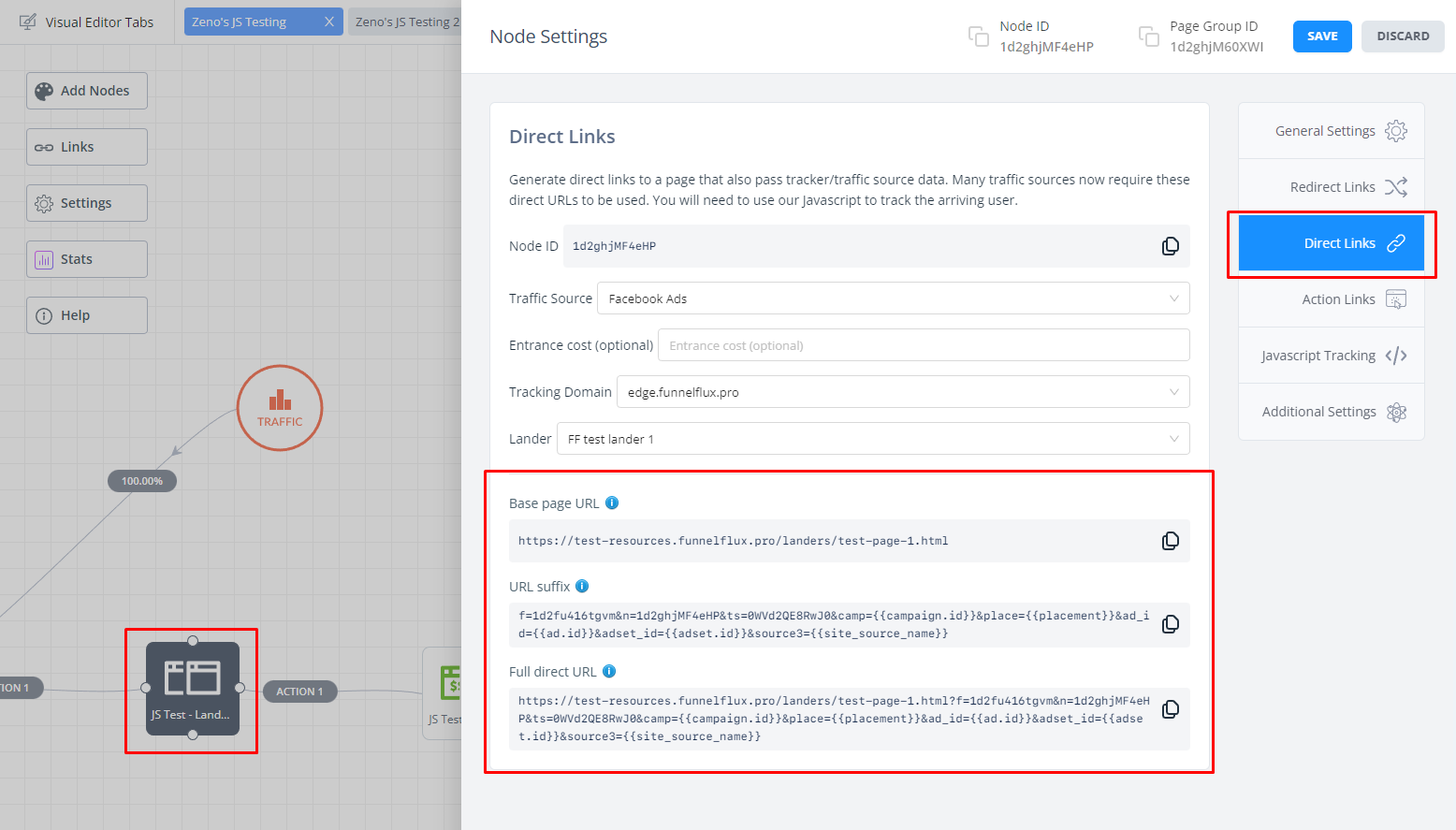
Для источника трафика, такого как Google Ads, вы бы использовали "Базовый URL страницы" в качестве URL вашего объявления, затем поместили "суффикс URL", который мы вам даем, в настройки опционального суффикса. Это распространенный шаблон конфигурации объявлений, который существует в нескольких источниках трафика.
При загрузке объявления результатом будет то, что пользователь загрузит полный прямой URL, перейдет на вашу страницу, и наш Javascript зарегистрирует их посещение + их данные URL.
Кстати, вы можете получить наш Javascript на соответствующей вкладке, и должны поместить его на все страницы, которыми вы управляете, независимо от того, используете ли вы ссылки перенаправления или прямые ссылки. Он имеет важные функции, которые улучшают отслеживание во всех случаях:
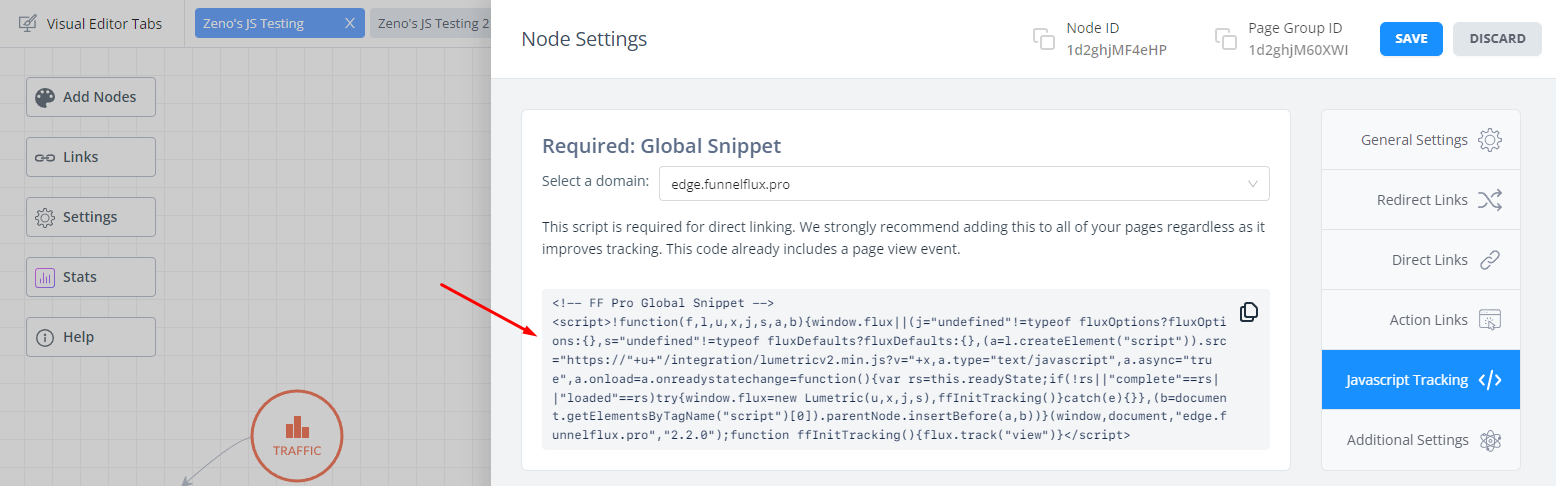
Ссылки действий - для переходов по страницам
Если у вас есть страница, где будет происходить переход, это будет то, что мы называем "действием".
Вы можете заметить в конструкторе воронок, что исходящие соединения от узлов страниц имеют метки с надписью Action 1, Action 2 и т.д.
Когда пользователи достигают одного из этих узлов, следующим шагом является сказать трекеру "выполнить действие 1" или что-то подобное. Очень общая инструкция!
Это нужно для того, чтобы трекер, зная пользователя и где он находится, мог решить, куда пользователь должен идти дальше.
Для этого вам нужна ссылка действия. Вы можете получить ее, нажав на вкладку ссылок действий в настройках страницы, или щелкнув правой кнопкой мыши по соединению > получить ссылку действия:
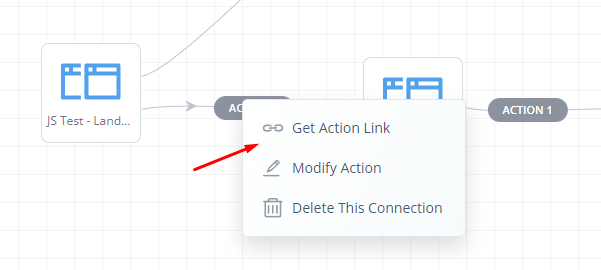
Это вызовет модальное окно ссылки действия:
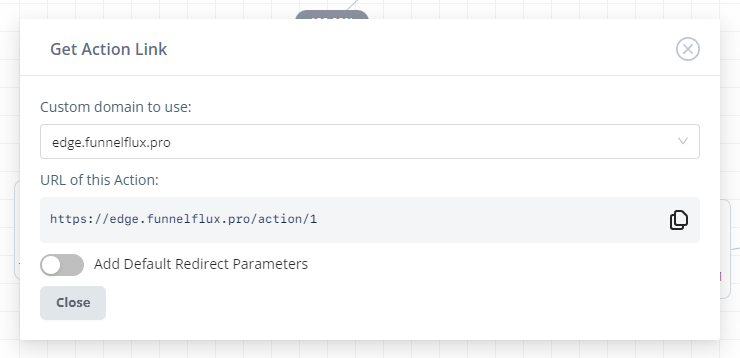
Вы можете видеть, что эта ссылка очень общая, т.е. это ДОМЕН/действие/номер
Здесь вы также можете включить параметры перенаправления по умолчанию, но это не нужно в большинстве случаев, так что вы можете пока игнорировать это.
Возьмите эти ссылки и используйте их для ваших кнопок призыва к действию на страницах, или любых других ссылок, где вы хотите, чтобы FunnelFlux отслеживал клик и контролировал, куда будет отправлен пользователь.
Локальные и глобальные узлы
Вы могли заметить в палитре узлов, что используются термины "локальный" и "глобальный":
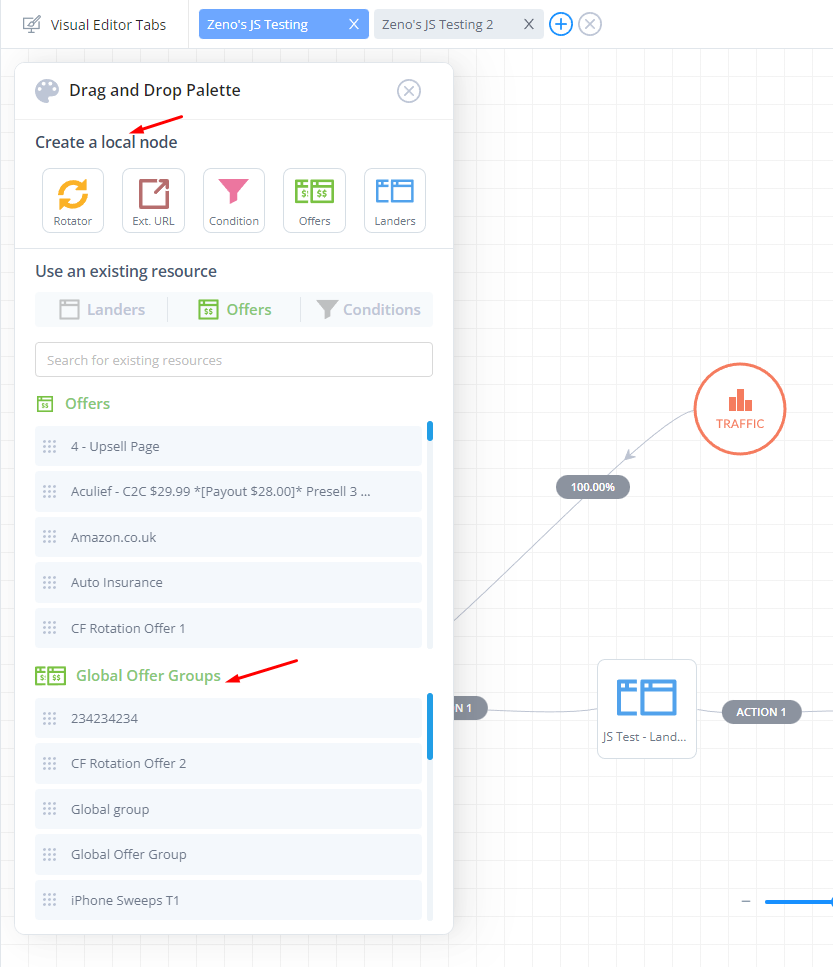
Локальный означает что-то, что существует только в этой воронке, тогда как глобальный подразумевает, что конфигурация/настройки существуют вне воронки.
Когда вы перетаскиваете из списка локальных узлов или щелкаете правой кнопкой мыши > добавить узел, вы создаете локальный узел, который существует только в этой воронке.
То же самое верно, когда вы перетаскиваете офферы или лендинги из списка.
Однако у вас также есть списки с глобальными группами лендингов, глобальными группами офферов и глобальными условиями.
Это элементы, которые существуют вне воронок (в приложении есть страница групп страниц и условий).
Когда вы перетаскиваете их, вы создаете узел как обычно, но его настройки связаны с элементом вне воронки.
Таким образом, вы можете повторно использовать эти группы/условия в нескольких воронках, и их конфигурация является общей. Измените элемент в одной воронке (или на их соответствующей странице), и это повлияет на все воронки, которые их используют.
Эти глобальные ресурсы полезны для вещей, которые вы хотите использовать повторно -- например, условие для маршрутизации десктопов и мобильных устройств, или перенаправление списка помеченных ISP, или глобальный список "топ X офферов", который вы хотите корректировать со временем и иметь это изменение, распространяющееся на все воронки.
Представьте, если бы у вас было 20 воронок, все использующие один и тот же список текущих лучших X офферов, и если бы вам нужно было удалить оффер, вам пришлось бы вручную редактировать каждый узел в каждой воронке!
Удаление узлов
Вы можете удалять узлы в любое время, щелкнув по ним правой кнопкой мыши, затем удерживая кнопку мыши на опции удаления:
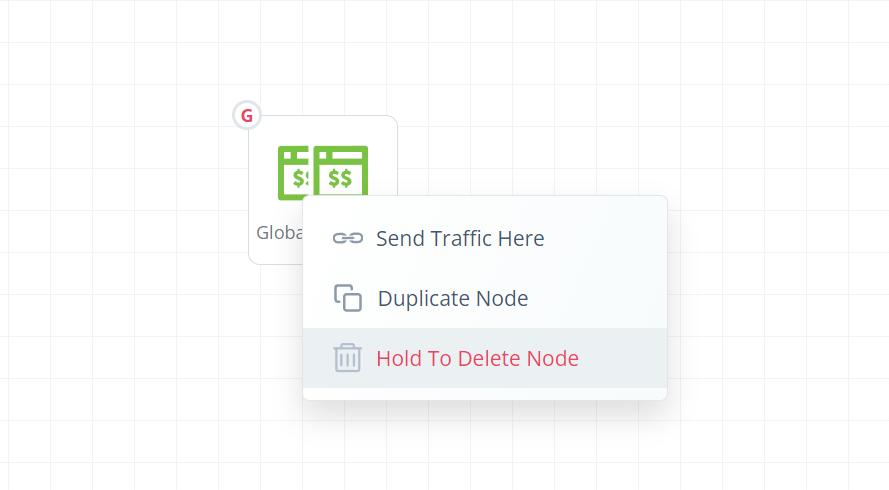
Обратите внимание, что когда узлы удаляются, они на самом деле не удаляются из воронки, а скрываются. Это нужно для того, чтобы существующие ссылки на узлы не сломались, чтобы предотвратить случайные катастрофы (например, вы удаляете узел, а затем понимаете, что активная кампания ссылается на него).
Позже мы добавим опцию очистки, которая позволит вам очистить эти старые узлы.


